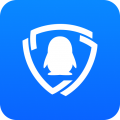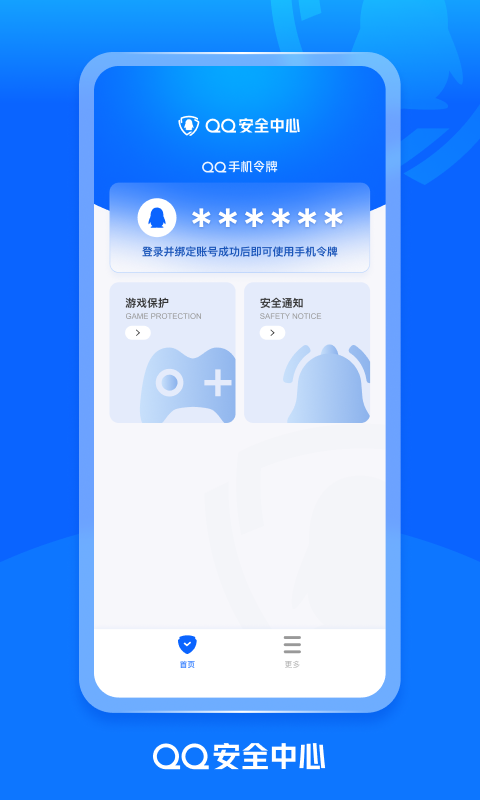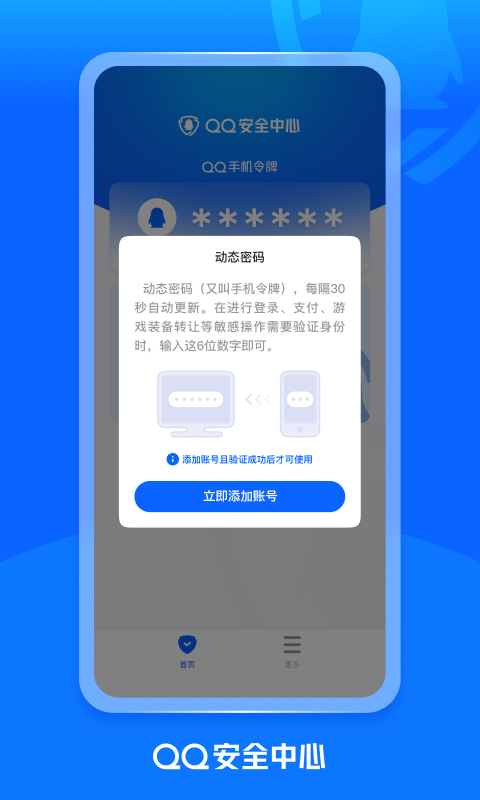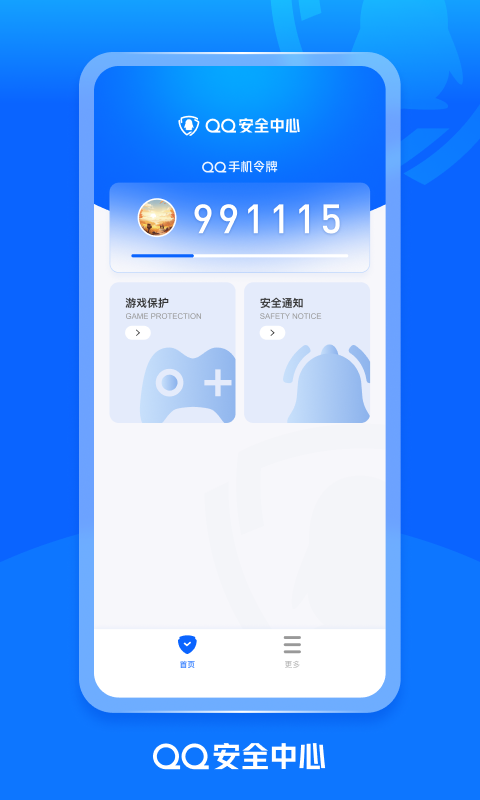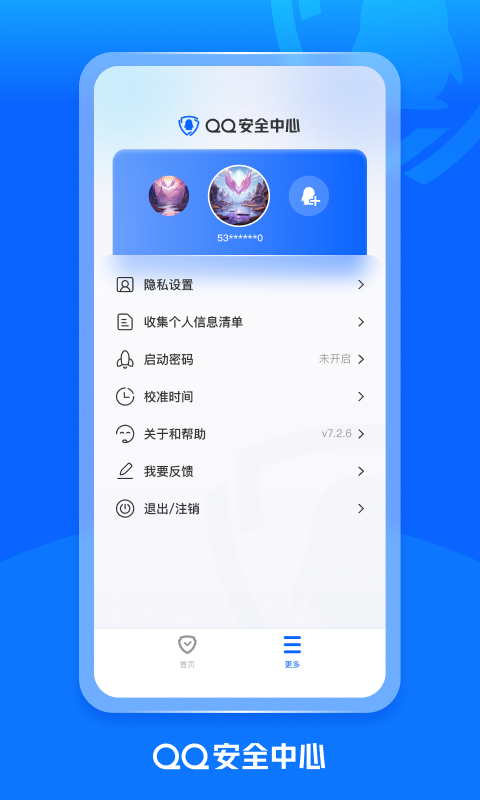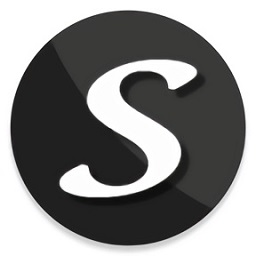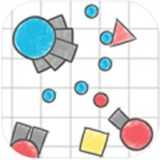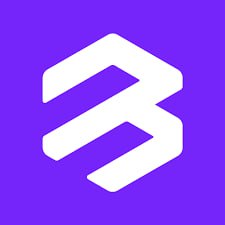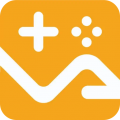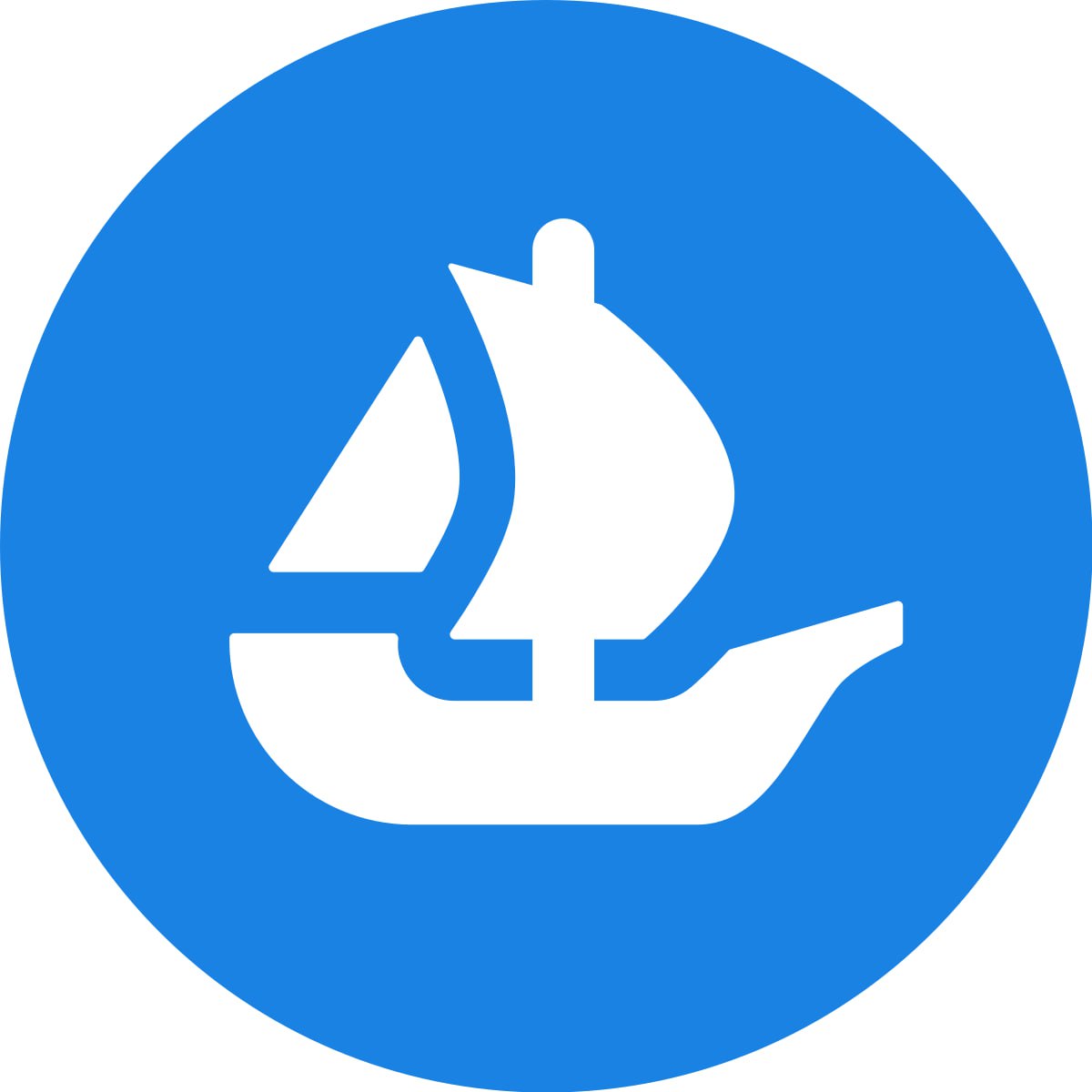如何关闭安全警告?全面解析安全警告的关闭方法
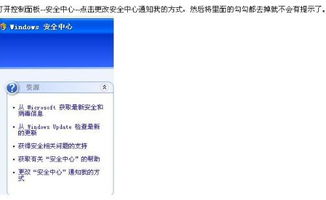
在日常生活中,我们经常会在使用电脑、手机等设备时遇到安全警告。这些警告通常是由操作系统、浏览器或安全软件自动弹出,旨在提醒用户注意潜在的安全风险。然而,有时这些警告可能会干扰我们的正常使用。本文将为您全面解析如何关闭安全警告,帮助您在不影响安全的前提下,享受更流畅的上网体验。
安全警告的来源及原因
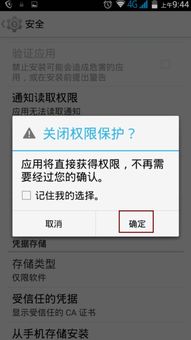
安全警告通常由以下几种原因触发:
网站含有恶意内容:一些网站可能被植入恶意代码或包含病毒,对设备造成潜在风险。
钓鱼网站:一些网站试图伪装成合法的网站,窃取用户个人信息,如密码、银行卡信息等。
证书不安全或过期:安全网站使用SSL证书确保数据加密传输,而部分危险网站可能使用无效、过期或自签名的证书。
浏览器或安全软件检测到威胁:浏览器(如Chrome、Edge等)及安全软件基于已知的恶意网站列表进行检测,一旦匹配会触发安全警告。
关闭安全警告的方法
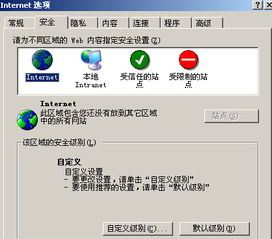
方法一:绕过浏览器警告
一些浏览器提供了高级选项,允许用户在确认风险后继续访问。不过,请务必只在完全信任的情况下使用该方法。
点击“高级”选项,通常在安全警告页面的底部。
根据提示操作,继续访问该网站。
方法二:关闭Windows安全中心通知
以Windows 10版本为例,您可以在安全中心中关闭通知。
点击左下角的开始菜单按钮。
点击“Windows 安全中心”。
点击“设置”。
点击“管理通知”。
关闭“获取账号保护通知”。
方法三:关闭安全警报服务
您可以通过设置关闭安全警报服务,从而阻止安全警报的提示出现。
在桌面上点击“运行”,输入services.msc。
在服务窗口中,找到“Security Center”服务,右键单击,选择“停止服务”。
双击“Security Center”服务,在“常规”项中,将“启动类型”设置为“禁用”,然后点击“停止”按钮。
点击“确定”保存设置。
方法四:自定义警告选项
您可以通过自定义警告选项来消除不必要的提示。
点击“开始”,进入“控制面板”。
点击“操作中心”。
点击“更改操作中心设置”。
在“针对系统打开或关闭相应消息”中,选择需要启用的消息提示,关闭不必要的提示。
iPhone安全警告的关闭方法
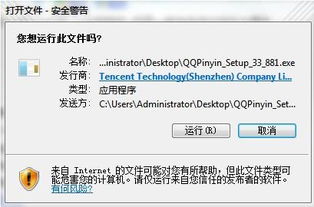
对于iPhone用户,以下是如何关闭安全警告的详细操作步骤:
打开iPhone,进入“设置”应用界面。
滑动屏幕,找到“Safari浏览器”选项并点击进入。
在Safari浏览器的页面中,找到“警告开关”选项。
将警告开关选项右边的开关按钮点击关闭。
关闭安全警告可以帮助我们避免不必要的干扰,但请务必注意,关闭安全警告可能会增加设备受到安全威胁的风险。在关闭安全警告之前,请确保您了解潜在的风险,并采取相应的安全措施。希望本文能为您提供帮助,让您在享受网络生活的同时,保障自己的信息安全。